Philips 242G5 User Manual [fi]

242G5
www.philips.com/welcome
FI Käyttöopas 1
Asiakaspalvelu ja takuu 29
Vianetsintä ja usein kysyttyä 34
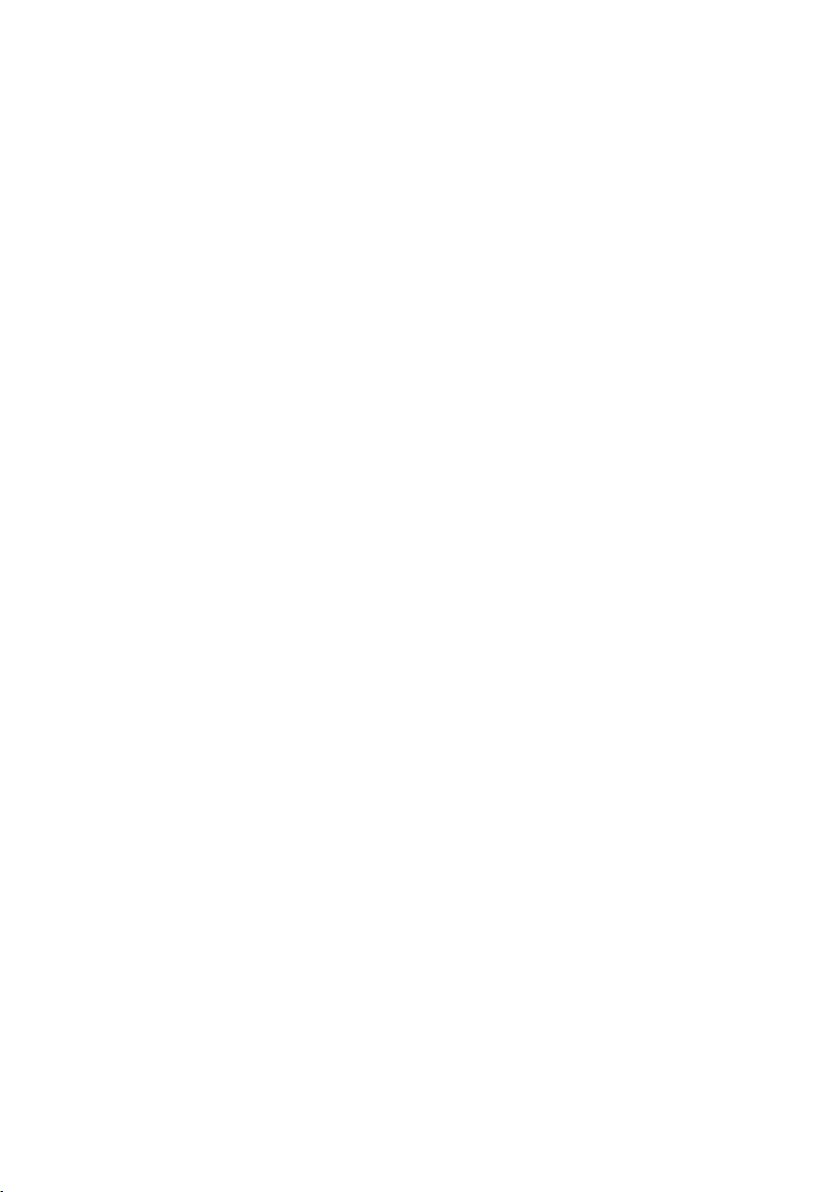
Sisällysluettelo
1. Tärkeää ....................................................1
1.1 Turvallisuusohjeet ja laitteen hoito .......1
1.2 Oppaassa käytetyt merkinnät ..................2
1.3 Tuotteen ja pakkausmateriaalin
hävittäminen ......................................................3
2. Näytön asennus .....................................4
2.1 Asennus ...............................................................4
2.2 Näytön käyttäminen .....................................5
2.3 Poista jalustakokoonpano VESA-
kiinnitystä varten .............................................8
2.4 MHL (Mobile High-Definition Link)
-johdanto .............................................................8
3. Kuvan optimointi .................................10
3.1 SmartImage
3.2 SmartContrast ..............................................12
3.3 Philips SmartControl .................................12
GAME
............................................10
4. Tekniset tiedot .....................................19
4.1 Tarkkuus & esiasetustilat ..........................21
5. Virranhallinta ........................................22
6. Säädöstietoja.........................................23
7. Asiakaspalvelu ja takuu .......................29
7.1 Philipsin takuu nestekidenäyttöjen
kuvapistevirheiden tapauksessa ...........29
7.2 Asiakaspalvelu ja takuu .............................31
8. Vianetsintä ja usein kysyttyä .............34
8.1 Ongelmatilanteet .........................................34
8.2 Usein kysyttyä SmartControl-
toiminnosta .....................................................35
8.3 Usein kysyttyä - Yleisiä .............................. 36
8.4 Usein kysyttyä MHL:stä ............................38
8.5 Usein kysyttyä pelaamisesta ..................39
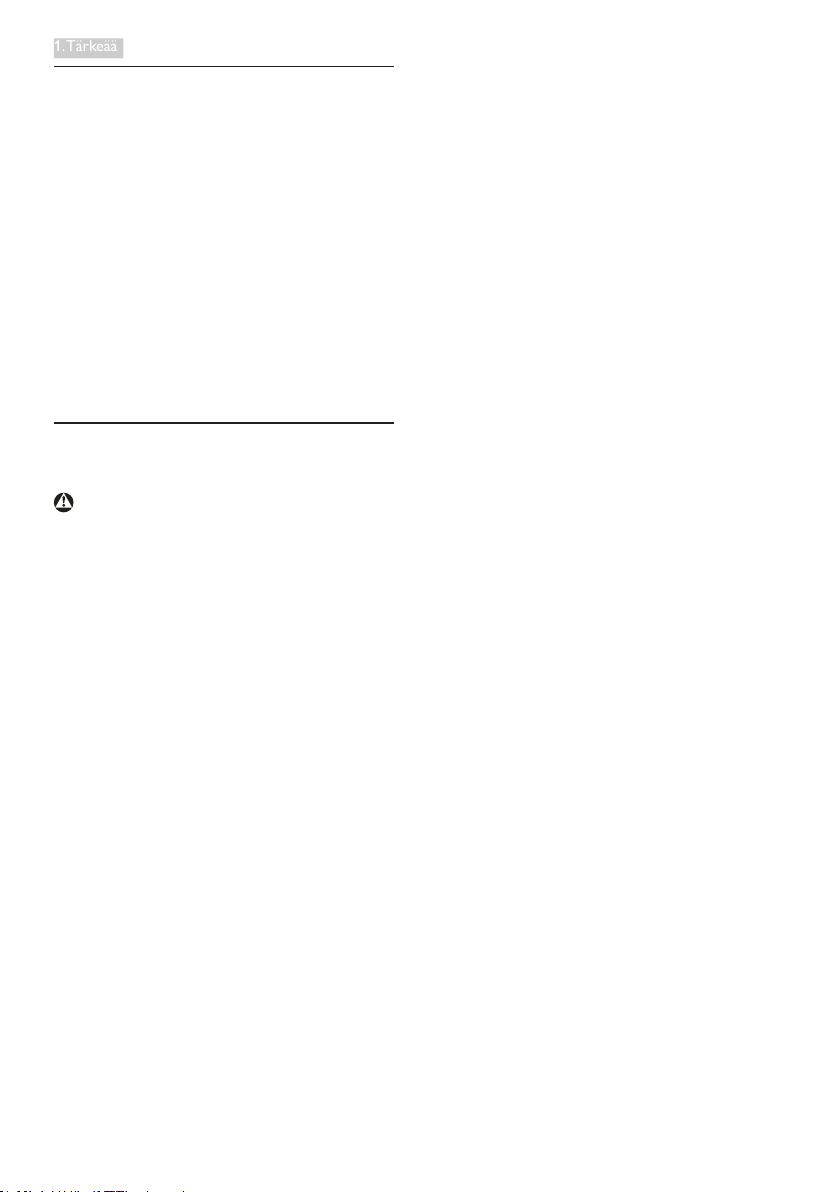
1. Tärkeää
1. Tärkeää
Tämä sähköinen käyttöopas on tarkoitettu
kaikille, jotka käyttävät Philips-näyttöä. Varaa
aikaa lukeaksesi tämän käyttöoppaan ennen
kuin käytät näyttöä. Se sisältää tärkeitä näytön
käyttöä koskevia tietoja ja huomautuksia.
Philipsin takuu on voimassa sillä ehdolla, että
tuotetta käytetään käyttöohjeiden mukaisesti
siihen tarkoitukseen, johon se on suunniteltu,
ja että takuuhuoltoa pyydettäessä esitetään
alkuperäinen lasku tai ostokuitti, josta ilmenee
ostopäivä ja jälleenmyyjän nimi sekä tuotteen
malli ja valmistenumero.
1.1 Turvallisuusohjeet ja laitteen hoito
Varoituksia
Tässä oppaassa esitettyjen käyttö- ja
säätöohjeiden sekä muiden toimintaohjeiden
laiminlyönti voi johtaa sähköiskuvaaraan
tai muuhun sähköiseen tai mekaaniseen
vahingonvaaraan.
Lue seuraavat ohjeet huolellisesti ja noudata
niitä kytkiessäsi ja käyttäessäsi näyttöä:
Käyttö
• Pidä näyttö poissa suorasta
auringonvalosta, hyvin voimakkaista
kirkkaista valoista ja poissa kaikista muista
lämmönlähteistä. Pitkäaikainen altistus
tämän tyyppiselle ympäristölle voi johtaa
näytön värinmuutokseen ja vaurioon.
• Poista esineet, jotka voivat pudota
tuuletusaukkoihin tai estää näytön
elektroniikan kunnollisen jäähdytyksen.
• Älä tuki kotelon jäähdytysaukkoja.
• Sijoita näyttö siten, että pistorasia ja
virtapistoke ovat hyvin ulottuvilla.
• Jos näyttö on suljettu irrottamalla
virtakaapeli tai -johto, on odotettava kuusi
sekuntia ennen sen kytkemistä takaisin.
• Käytä aina Philipsin toimittamaa
hyväksyttyä virtajohtoa. Jos virtajohto
on hävinnyt, ota yhteyttä paikalliseen
huoltopisteeseen. (Katso lisätiedot
kohdasta Asiakaspalvelukeskus)
• Älä kohdista näytölle rajuja tärinöitä tai
iskuja käytön aikana.
• Älä kolhi tai pudota näyttöä käytön tai
kuljetuksen aikana.
Kunnossapito
• Älä aseta liikaa kuormitusta
nestekidenäytön päälle, jottei näyttöön
tule vaurioita. Siirrä näyttöä tarttumalla
sen reunukseen. Älä nosta näyttöä
niin, että sormet tai käsi koskettaa
nestekidenäyttöpaneelia.
• Kytke näyttö irti, jos se on
käyttämättömänä pitkän aikaa.
• Kytke näyttö irti kun puhdistat sitä. Käytä
puhdistamiseen kevyesti kostutettua liinaa.
Näyttöruudun voi pyyhkiä kuivalla liinalla,
kun vir ta ei ole päällä. Älä kuitenkaan
koskaan käytä näytön puhdistamiseen
alkoholi- tai ammoniakkipohjaisia nesteitä
tai muita orgaanisia liuottimia.
• Sähköiskun ja näytön pysyvän
vaurioitumisen estämiseksi älä altista
näyttöä pölylle, sateelle, vedelle tai käytä sitä
paikoissa joiden kosteus on erittäin suuri.
• Jos näyttö kastuu, kuivaa se mahdollisimman
nopeasti kuivalla liinalla.
• Jos jotain ulkopuolista ainetta tai vettä
pääsee näytön sisään, sammuta näyttö
välittömästi ja irrota sen virtajohto. Poista
sen jälkeen vieras aine tai vesi ja lähetä
näyttö huoltoon.
• Älä säilytä tai käytä näyttöä paikoissa,
jotka ovat alttiina kosteudelle, suoralle
auringonvalolle tai äärimmäiselle
kylmyydelle.
• Näyttö toimii parhaiten ja sen käyttöikä
on mahdollisimman pitkä kun käytät sitä
ainoastaan sellaisissa paikoissa jotka ovat
seuraavien lämpötila- ja kosteusrajojen
mukaisia.
1
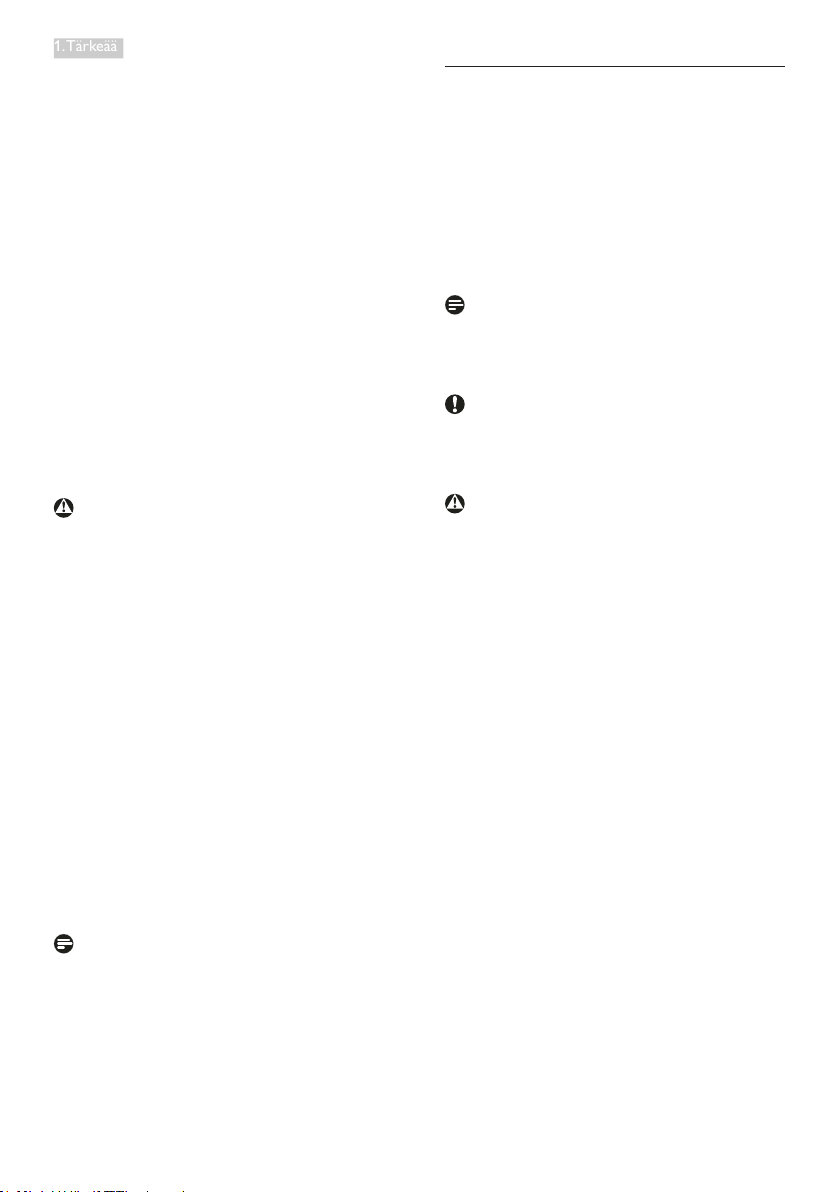
1. Tärkeää
• Lämpötila: 0-40°C 32-95°F
• Kosteus: 20-80% RH
• TÄRKEÄÄ: Aktivoi aina liikkuva
näytönsäästöohjelma, kun lopetat näytön
käyttämisen. Aktivoi aina määräaikainen
ruudunpäivitysohjelma, jos näytölläsi
on muuttumattomia, staattisia kohteita.
Keskeyttämätön pysäytyskuvien tai
liikkumattomien kuvien näyttäminen
pitkiä aikoja voi aiheuttaa näytöllä
"kiinni palamiset", joka tunnetaan myös
"jälkikuvat" tai "haamukuvat".
"Kiinni palamiset", "jälkikuvat" tai
"haamukuvat" on yleisesti tunnettu
ilmiö nestekidenäyttöpaneelitekniikassa.
Useimmissa tapauksissa "kiinnipalamiset"
tai "jälkikuvat" tai "haamukuvat" häviävät
asteittaisesti jonkin ajan kuluttua, kun virta
on kytketty pois päältä.
Varoitus
Näytönsäästäjän aktivoinnin tai näytön
säännöllisen virkistämistoiminnon laiminlyönti
voi johtaa vakaviin "kiinni palaminen"-, "jälkikuva"tai "haamukuva"-oireisiin, jotka eivät häviä, ja
joita ei voi korjata. Takuu ei korvaa yllä lueteltuja
vaurioita.
Huolto
• Näytön ulkokuoren saa avata ainoastaan
siihen oikeutettu henkilö.
• Jos tarvitset näytön korjaamiseen tai
kytkemiseen liittyviä ohjeita, ota yhteyttä
paikalliseen huoltopisteeseen. (Katso
lisätiedot kohdasta "Asiakaspalvelukeskus")
• Katso kuljetustietojen osalta "Tekniset
tiedot".
• Älä jätä näyttöä suoraan auringonvaloon
autoon tai sen tavaratilaan.
Huomautus
Ota yhteyttä huoltoon, jos näyttö ei toimi
normaalisti tai et ole varma miten jokin tässä
käsikirjassa neuvottu toiminto suoritetaan.
1.2 Oppaassa käytetyt merkinnät
Seuraavassa esitetään tässä oppaassa käytetyt
merkinnät.
Ohje-, huomio- ja varoitusmerkinnät
Oppaassa on kohtia, jotka on lihavoitu tai
kursivoitu ja varustettu symbolilla. Nämä kohdat
sisältävät ohjeita, huomautuksia ja varoituksia.
Merkkejä on käytetty seuraavasti:
Huomautus
Symboli tarkoittaa tärkeitä tietoja tai
neuvoja, jotka helpottavat ja tehostavat
tietokonejärjestelmän käyttöä.
Huomio
Symboli tarkoittaa tietoja, joiden avulla käyttäjä
voi estää laitteiston mahdollisen vahingoittumisen
tai tietokoneessa olevien tietojen häviämisen.
Varoitus
Tämä symboli viittaa mahdolliseen
tapaturmavaaraan. Kohdassa neuvotaan, miten
vaara vältetään.
Joissain tapauksissa varoitukset on merkitty
toisella tavalla eikä niiden ohessa ole symbolia.
Tällaiset varoitukset on esitetty viranomaisten
määräyksien edellyttämässä muodossa.
2
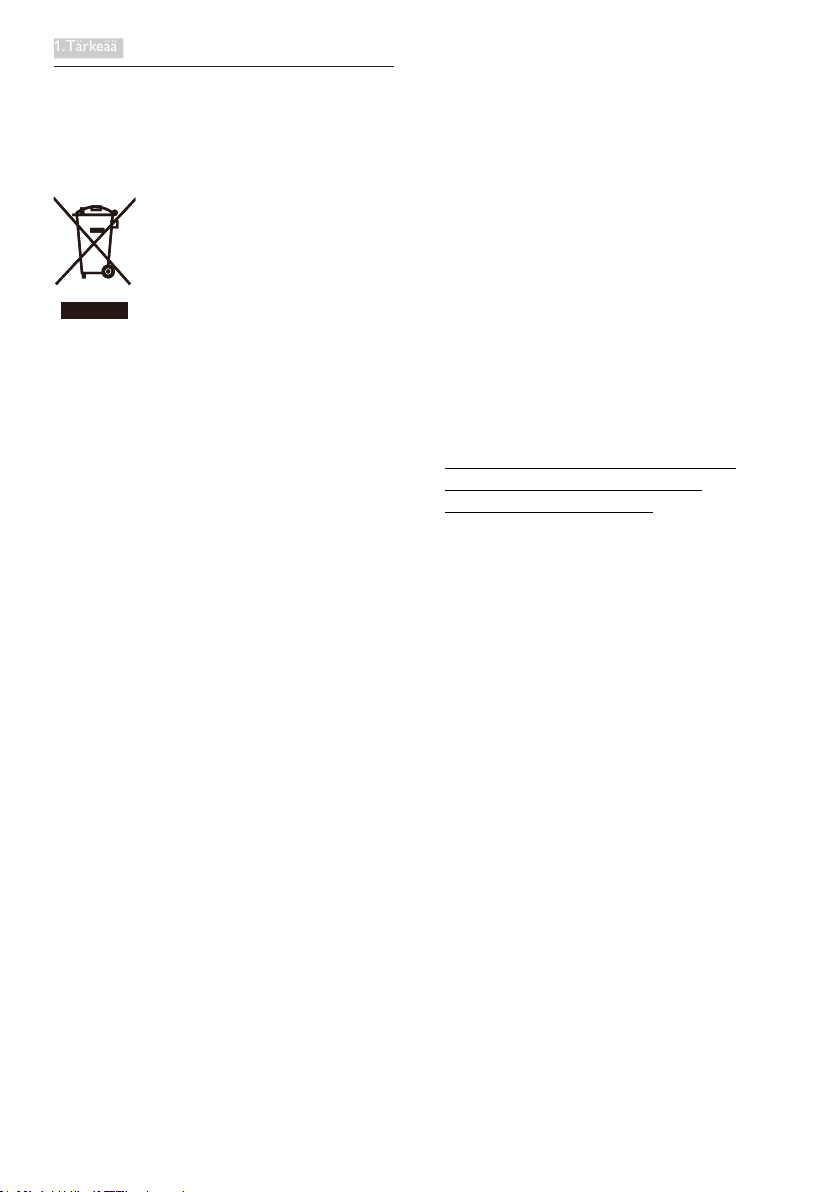
1. Tärkeää
1.3 Tuotteen ja pakkausmateriaalin
hävittäminen
Waste Electrical and Electronic Equipment WEEE
This marking on the product or on its
packaging illustrates that, under European
Directive 2002/96/EC governing used electrical
and electronic appliances, this product may
not be disposed of with normal household
waste. You are responsible for disposal of
this equipment through a designated waste
electrical and electronic equipment collection.
To determine the locations for dropping off
such waste electrical and electronic, contact
your local government office, the waste disposal
organization that serves your household or the
store at which you purchased the product.
Your new monitor contains materials that can
be recycled and reused. Specialized companies
can recycle your product to increase the
amount of reusable materials and to minimize
the amount to be disposed of.
All redundant packing material has been
omitted. We have done our utmost to make the
packaging easily separable into mono materials.
Please find out about the local regulations on
how to dispose of your old monitor and packing
from your sales representative.
From the planning, design and production
stages, Philips emphasizes the important of
making products that can easily be recycled. At
Philips, end-of-life management primarily entails
participation in national take-back initiatives
and recycling programs whenever possible,
preferably in cooperation with competitors,
which recycle all materials (products and related
packaging material) in accordance with all
Environmental Laws and taking back program
with the contractor company.
Your display is manufactured with high quality
materials and components which can be
recycled and reused.
To learn more about our recycling program
please visit
http://www.philips.com/sites/philipsglobal/
about/sustainability/ourenvironment/
productrecyclingservices.page
Taking back/Recycling Information for
Customers
Philips establishes technically and economically
viable objectives to optimize the environmental
performance of the organization's product,
service and activities.
3
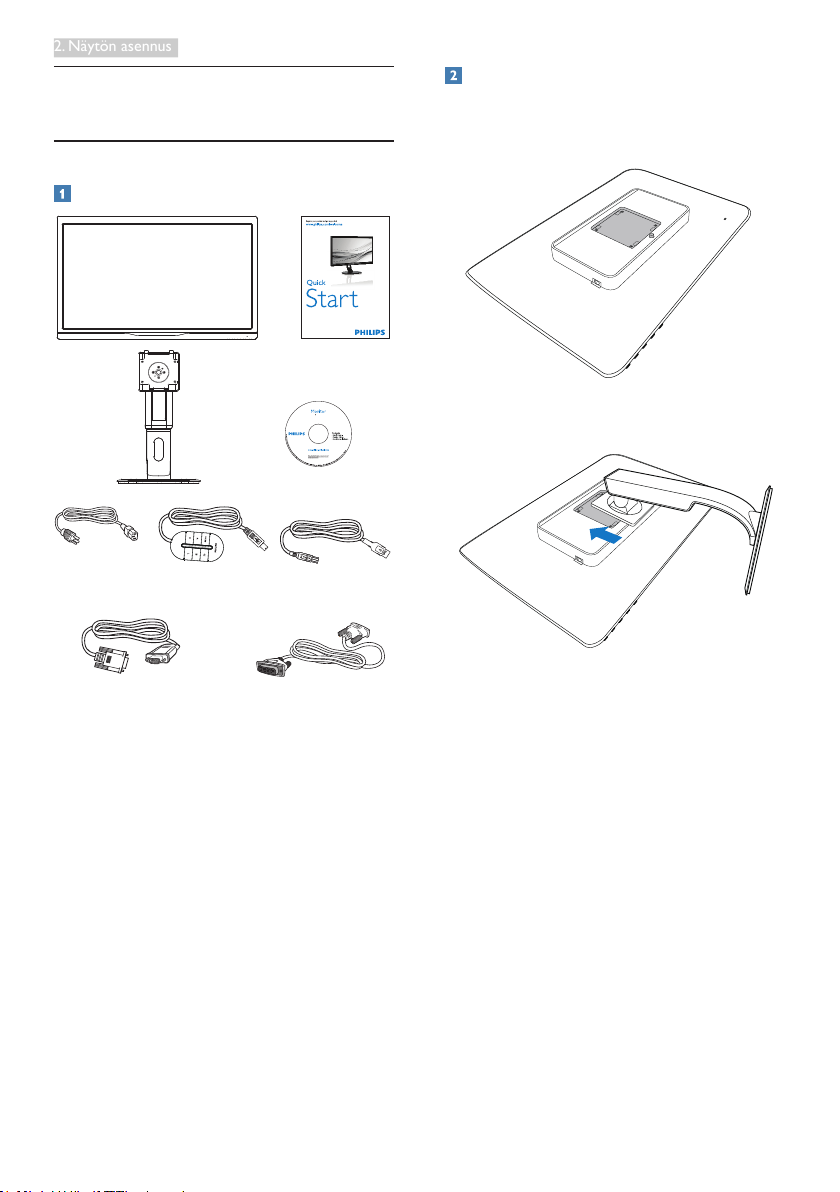
2. Näytön asennus
2. Näytön asennus
242G5
2013
使用产品前请阅读使用说明
保留备用
user s manual
2.1 Asennus
Pakkauksen sisältö
Asenna alustan jalka
1. Aseta näyttöpuoli alaspäin tasaiselle,
pehmeälle pinnalle varovasti niin, ettei
näyttö naarmuunnu tai vioitu.
2. Napsauta kiinni alustaan VESAkiinnitysalueelle.
Virta
VGA
SmartKeypad
USB-kaapeli
Dual-link DVI (valinnainen)
4
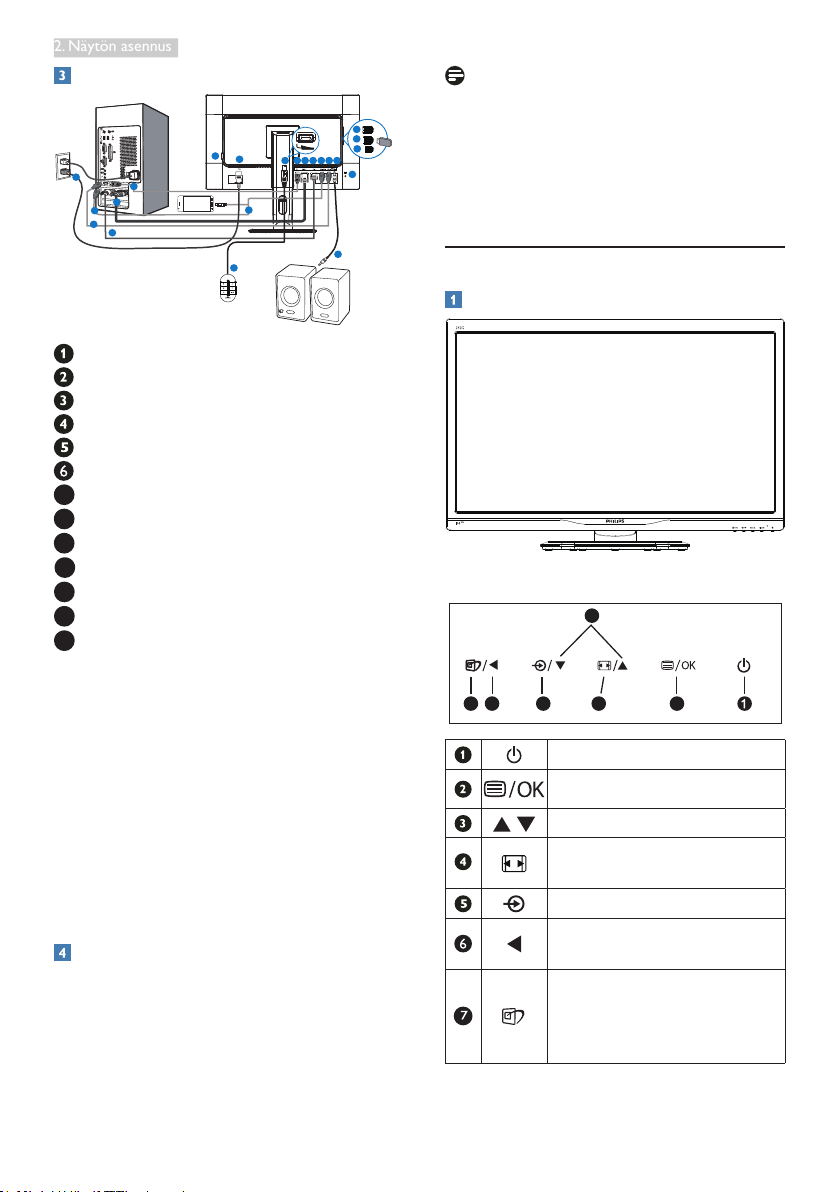
2. Näytön asennus
Yhdistäminen tietokoneeseen
10
11
9
13
13
113 6
8
12
4
42
2
7
7
5
5
5
3
6
Huomautus
1. SmartKeypad on tarkoitettu käytettäväksi
Philips 242G5DJEB:n kanssa, älä liitä sitä
muihin laitteisiin.
2. SmartKeypad-portti 242G5DJEB-näytön
takana on tarkoitettu vain SmartKeypadnäppäimistölle.
SmartKeypad
SmartKeypad-syöttö
DisplayPort
VGA-tulo
DVI-tulo
HDMI- tai MHL-tulo
HDMI-tulo
7
HDMI-audiolähtö
8
Kensington-varkaudenestolukko
9
USB-upstream
10
USB-downstream
11
Nopea USB-laturi
12
Nollavirtakytkin
13
AC-virtatulo
Kytke PC:hen
1. Kytke virtajohto tiukasti näytön taakse.
2. Katkaise tietokoneesta virta ja irrota sen
virtajohto pistorasiasta.
3. Yhdistä näytön signaalijohto tietokoneen
takana olevaan videoliitäntään.
4. Yhdistä tietokoneen ja näytön virtajohdot
lähellä olevaan pistorasiaan.
5. Kytke tietokone ja näyttö päälle. Jos
kuvaruudussa näkyy kuva, asennus on
valmis.
Liitä SmartKeypad-näppäimistö monitoriin
Liitä SmartKeypad-näppäimistö SmartKeypadporttiin näytön takana.
2.2 Näytön käyttäminen
Etupaneelin säätimet
3
5 247
6
Kytke näytön virta Päälle ja Pois.
Käytä kuvaruutuvalikkoa.
Säädä kuvaruutuvalikkoa.
SmartSize: Muuta näytön
formaatti.
Muuta signaalitulolähdettä.
Palaa edelliselle
kuvaruutuvalikkotasolle.
SmartImage
kuusi tilaa: FPS, Racing (Kilpailu),
RTS, Gamer1 (Pelaaja1), Gamer2
(Pelaaja2) ja Off (Pois).
5
GAME
: Valittavanasi on
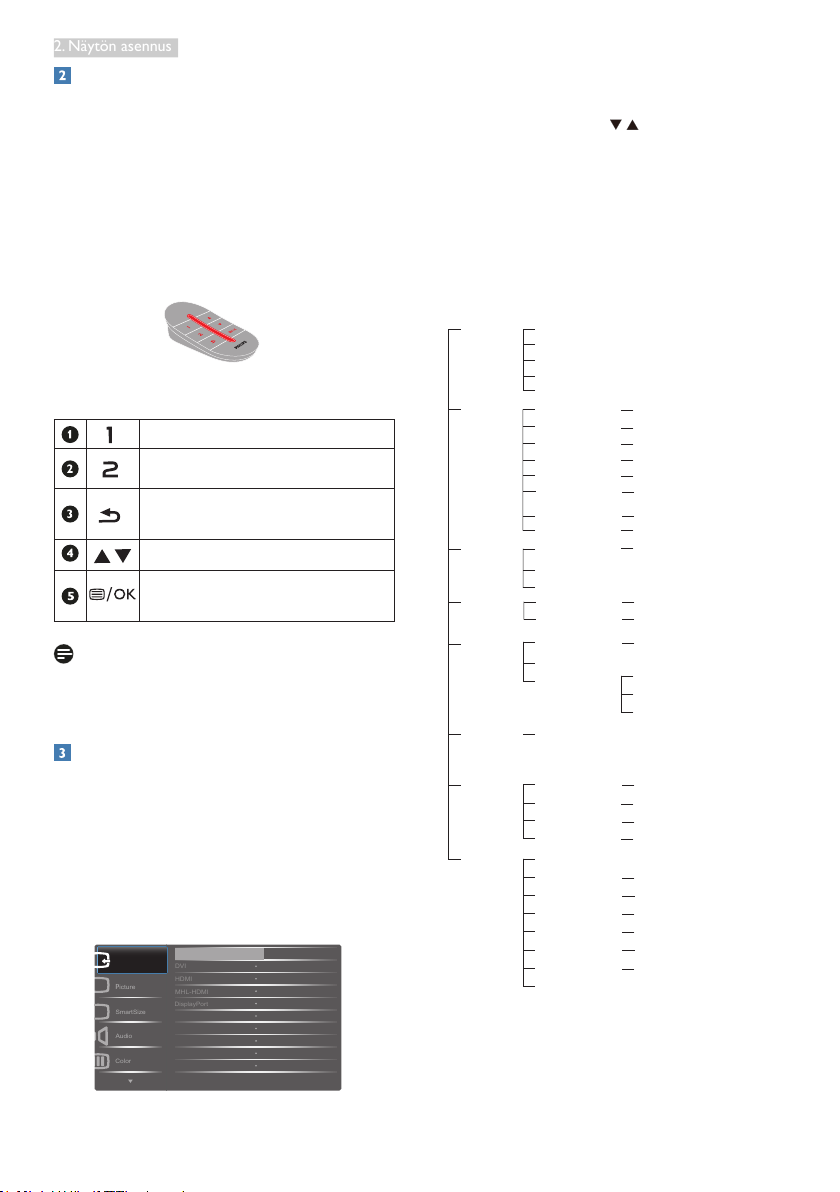
2. Näytön asennus
SmartKeypad-näppäimistön kuvaus
Audio
Color
icture
DVI
HDMI
MHL-HDMI
DisplayPort
SmartSize
Osallistut mukaansatempaavaan pelaamiseen.
Sinun on päästävä nopeasti suosikkiasetuksiisi
irrottamatta katsettasi näytöltä. Philips
SmartKeypad -näppäimistö tekee sen
mahdolliseksi. 2x esiasetettavaan painikkeeseen
on mahdollista mukauttaa ja tallentaa
suosikkiasetuksesi pelaamista varten. Sillä voi
myös hallita mukavasti valikkoa ja valita nopeasti
kuvaruutuvalikosta erilaisia asetuksia.
Älykäsnäppäimistö
SmartImage
SmartImage
GAME
/ Pelaaja 1 -tila.
GAME
/ Pelaaja 1 -tila.
Palaa edelliselle
kuvaruutuvalikkotasolle.
Säädä kuvaruutuvalikkoa.
Käytä kuvaruutuvalikkoa / Vahvista
kuvaruutuvalikon säätö
Huomautus
katso sivu 11 "Mukauta Smartimage
GAME
Pelaaja1/Pelaaja2 -tila" asettaaksesi Pelaaja1/
Pelaaja2-tilan
Yleistä kuvaruutuvalikoista
Mikä on On-Screen Display (OSD)?
Kaikissa Philipsin nestekidenäytöissä on
kuvaruutunäyttövalikko (OSD) -ominaisuus. Sen
avulla käyttäjä voi säätää näytön ominaisuuksia ja
valita toimintoja näytössä olevien ohjeiden avulla.
Käyttäjäystävällinen näytön käyttöliittymä näyttää
seuraavalta:
VGA
Input
Säätöpainikkeiden perusohje
Yläpuolella näkyvässä näyttövalikossa käyttäjä
voi näytön etupaneelin -painikkeita
painamalla siirtää osoitinta ja vahvistaa valinnan
tai muutoksen painamalla OK-painiketta.
OSD-valikko
Seuraavassa näet yleiskuvan valikkojen
rakenteesta. Kaaviosta näet, miten pääset säätöjä
tehdessäsi siirtymään eri asetuksiin.
Main menu Sub menu
Input
Picture
SmartSize
Audio
Color
Language
OSD Settings
Setup
VGA
DVI
HDMI
MHL-HDMI
DisplayPort
Brightness
Contrast
Sharpness
SmartResponse
SmartContrast
SmartFrame
Gamma
Over Scan
Panel Size
1:1
Aspect
Volume
Mute
Color Temperature
sRGB
User Define
English, Deutsch, Español, Ελληνική, Français, Italiano,
Maryar, Nederlands, Português, Português do Brazil,
Polski, Русский, Svenska, Suomi, Türkçe, Čeština,
Українська,
Horizontal
Vertical
Transparency
OSD Time Out
Auto
H.Position
V.Position
Phase
Clock
Resolution Notification
Reset
Information
0~100
0~100
0~100
Off, Fast, Faster, Fastest
On, Off
Size, Brightness,Contrast,
H.Position,V.Position
1.8, 2.0, 2.2, 2.4, 2.6
On, Off
17”[5:4], 19”[5:4], 19”W[16:10],
22”W[16:10], 18.5”W[16:9],
19.5”W[16:9], 20”W[16:9],
21.5”W[16:9], 23”W[16:9], 24”W[16:9]
0~100
On, Off
5000K, 6500K, 7500K,
8200K, 9300K,11500K
Red: 0~100
Green: 0~100
Blue: 0~100
简体中文, 繁體中文, 日本語,
0~100
0~100
Off, 1, 2, 3, 4
5s, 10s, 20s, 30s, 60s
0~100
0~100
0~100
0~100
On, Off
Yes, No
한국어
6
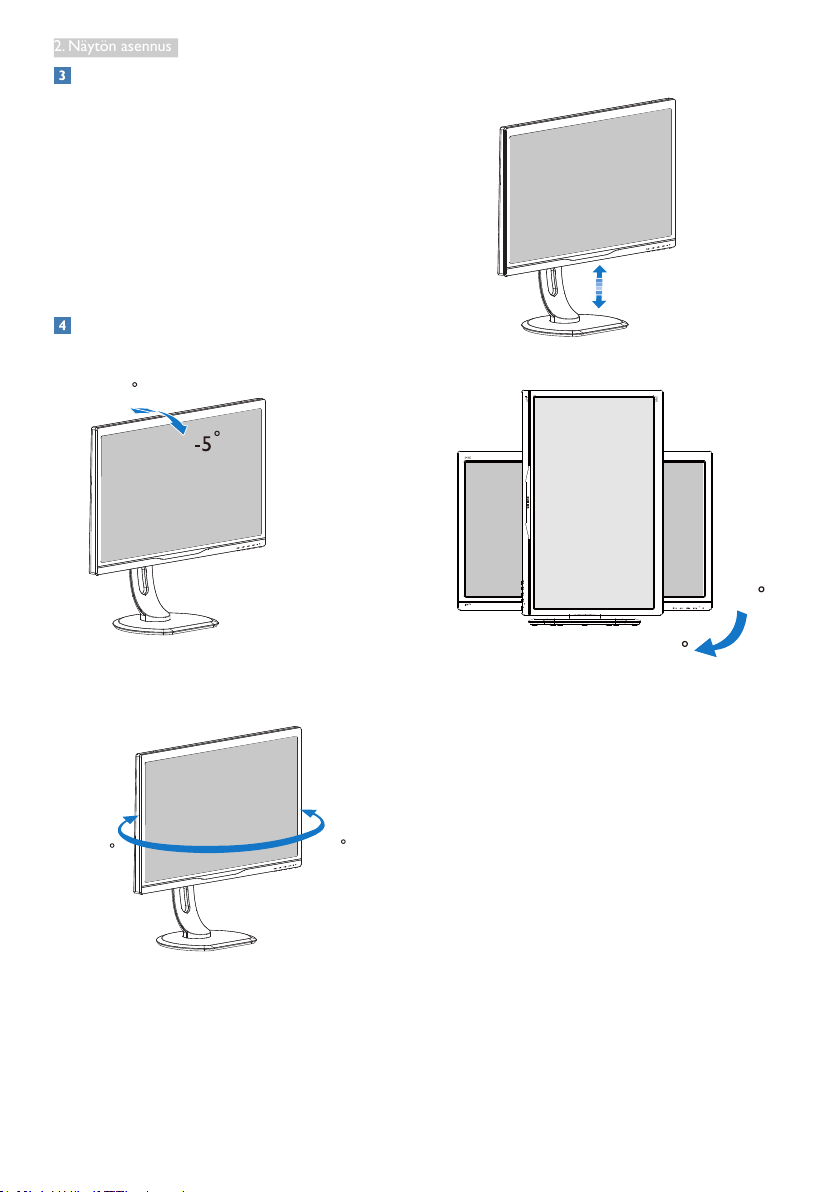
2. Näytön asennus
Huomautus tarkkuudesta
Tämä näyttö on suunniteltu optimaaliseen
käyttöön sen natiiviresoluutiolla 1920×1080, 60
Hz. Kun näyttö kytketään päälle eri tarkkuudella,
varoitus näkyy ruudulla: Use 1920×1080
@ 60Hz for best results (Paras tulos tilassa
1920×1080, 60 Hz).
Natiiviresoluutiovaroituksen ilmoituksen voi
kytkeä pois kuvaruutunäytön (OSD) valikon
kohdasta Asetus.
Säätömahdollisuudet
Korkeuden säätö
130mm
Kallistus
Käännä
-65
Kallistus
20
0
90
+65
7
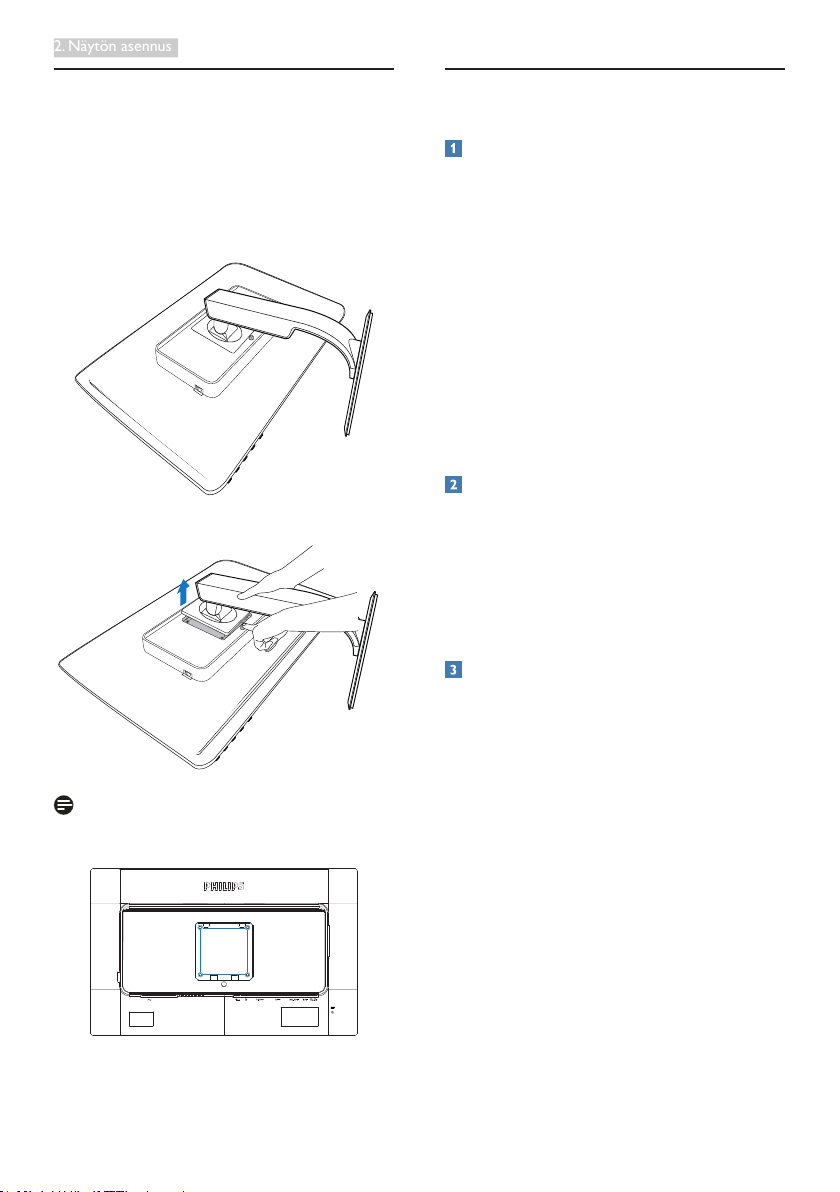
2. Näytön asennus
2.3 Poista jalustakokoonpano VESA-
kiinnitystä varten
Noudata ennen näytön jalustan irrottamista alla
olevia ohjeita vaurion tai vamman välttämiseksi.
1. Aseta monitori ylösalaisin tasaiselle pinnalle.
Varo naarmuttamasta tai vahingoittamasta
näyttöä.
2. Irrota saranoidun kannen ruuvit.
Huomautus
Tämä näyttö sallii 100 mm x 100 mm
asennusliitännän.
100mm
100mm
2.4 MHL (Mobile High-Definition Link) -johdanto
Määritelmä?
Mobile High Definition Link (MHL) on mobiiliaudio/video-liittymä matkapuhelimien ja muiden
kannettavien laitteiden suoraan liittämiseen
teräväpiirtonäyttöihin.
Valinnainen MHL-kaapeli tarjoaa mahdollisuuden
liittää helposti MHL-mobiililaite tähän suureen
Philips MHL -näyttöön, jolloin voit katsoa, kuinka
teräväpiirtovideosi heräävät henkiin täydellisellä
digitaalisella äänellä. Samanaikaisesti, kun pelaat
mobiilipelejä, katsot valokuvia tai videoita tai
käytä muita sovelluksia suurella näytöllä, voit
ladata mobiililaitettasi, jolloin virta ei lopu
koskaan kesken.
Kuinka MHL-toimintoa käytetään?
Käyttääksesi MHL-toimintoa tarvitset MHLsertifioidun laitteen. Näet luettelon MHLsertifioiduista laitteista MHL:n virallisella websivustolla (http://www.mhlconsortium.org)
Tarvitset myös valinnaisen MHL-sertifioidun
erikoiskaapelin voidaksesi käyttää tätä toimintoa.
Miten se toimii? (kuinka teen liitännän?)
Liitä valinnainen MHL-kaapeli mobiililaitteen
sivussa olevaan mini-USB-porttiin ja [MHLHDMI]-merkinnällä vatustettuun porttiin
monitorin sivulla. Olet nyt valmis katsomaan
kuvia suurelta näytöltä ja käyttämään
mobiililaitteen kaikkia toimintoja, kuten
internet-surffaus, pelien pelaaminen,
valokuvien selaaminen jne. Jos monitorissa on
kaiutintoiminto, voit kuunnella myös tallenteiden
ääntä. Kun MHL-kaapeli on irrotettu, tai kun
mobiililaite on sammutettu, MHL-toiminto
poistetaan automaattisesti käytöstä.
8
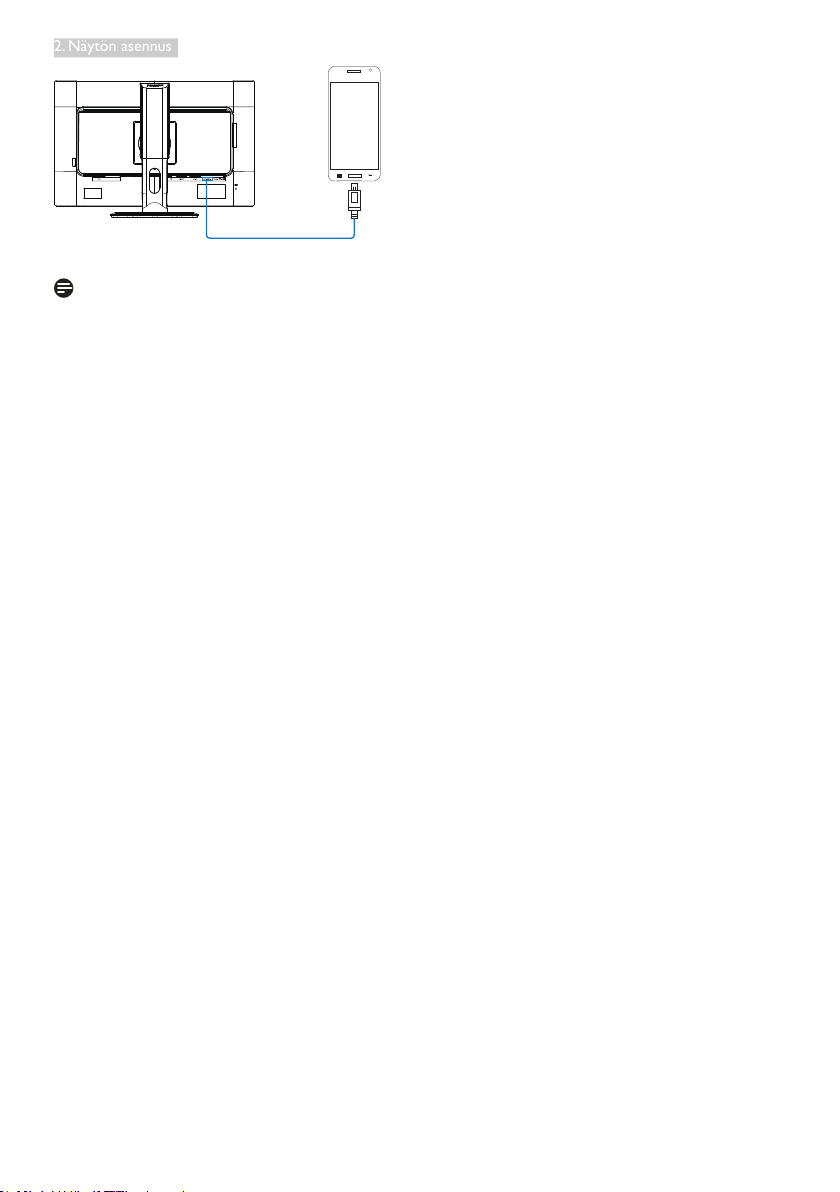
2. Näytön asennus
MHL-HDMI
MHL
Huomautus
1. [MHL-HDMI]-merkinnällä varustettu
portti on monitorin ainoa MHL-toimintoa
tukeva portti, kun käytetään MHL-kaapelia.
Huomaa, että MHL-sertifioitu kaapeli on
erilainen kuin standardi-HDMI-kaapeli.
2. MHL-sertifioitu mobiililaite on ostettava
erikseen.
3. Sinun on ehkä kytkettävä monitori
manuaalisesti MHL-HDMI-tilaan monitorin
aktivoimiseksi, jos käytössä on jo muita
laitteita ja niitä on liitetty käytettävissä oleviin
tuloihin.
4. ErP:n Valmiustila/Pois-energiansäästö ei ole
käytettävissä MHL-lataustoiminnolle.
5. Vaatii valinnaisen MHL-sertifioidun
mobiililaitteen ja MHL-kaapelin. (ei kuulu
toimitukseen) tarkista yhteensopivuus MHLlaitteen myyjältä.
9
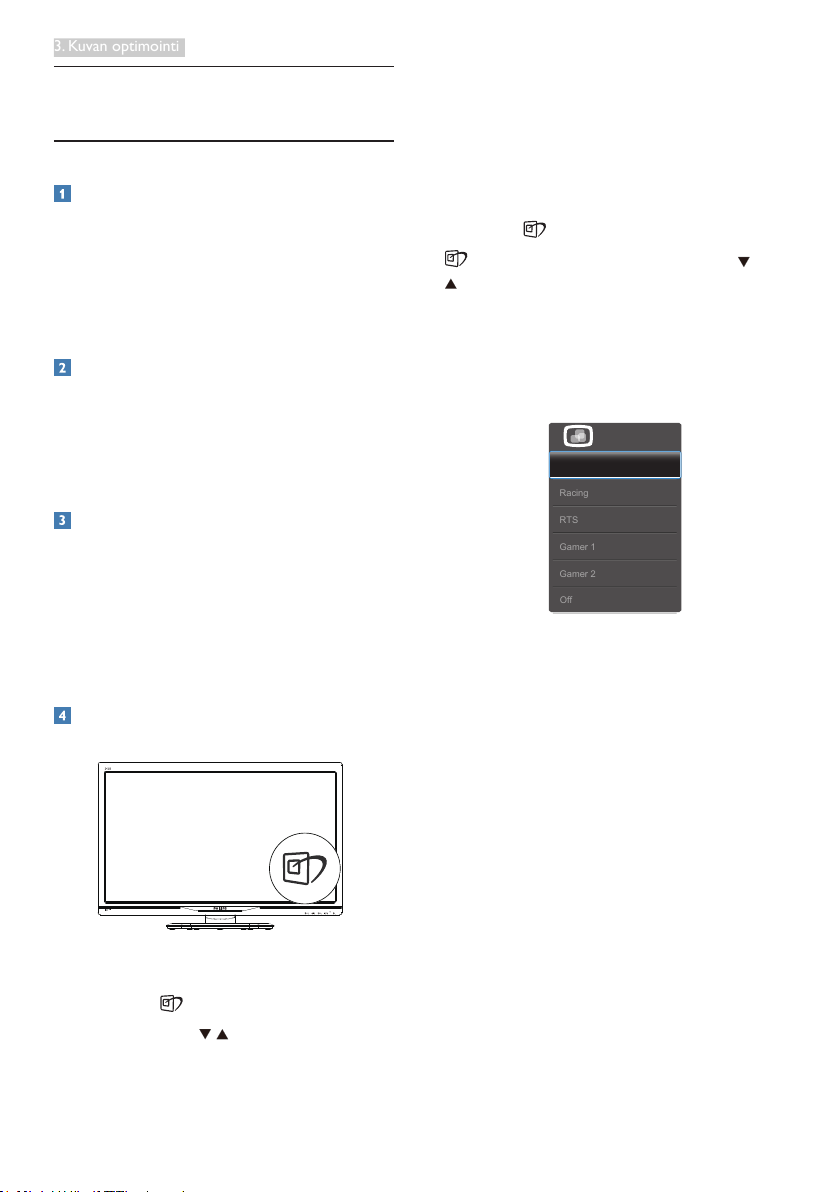
3. Kuvan optimointi
Racing
RTS
Gamer 1
Gamer 2
Off
3. Kuvan optimointi
3.1 SmartImage
Määritelmä?
SmartImage
optimoivat näytön eri pelisisältötyypeille
säätämällä kirkkautta, kontrastia, väriä ja
terävyyttä dynaamisesti reaaliajassa. Philips
SmartImage
optimoidun pelisuorituskyvyn.
Mihin tarvitsen sitä?
Haluat monitorin, joka on optimoitu kaikille
suosikkipelisisältötyypeillesi. SmartImage
-ohjelmisto säätää kirkkautta, kontrastia, väriä ja
terävyyttä dynaamisesti reaaliajassa ja parantaa
näin monitorin katselukokemustasi.
Miten se toimii?
Philipsillä on yksinoikeus johtavaan
SmartImage
näytöllä näkyvää sisältöä. Valitsemasi vaihtoehdon
mukaan SmartImage
näytettävien kuvien ja elokuvien kontrastia,
värikylläisyyttä ja terävyyttä - kaikki reaaliajassa
yhtä nappia painamalla.
Miten käynnistän SmartImage
ohjelmiston?
1. Käynnistä SmartImage
painamalla -painiketta.
2. Paina toistuvasti vaihtaaksesi valintojen
FPS, Racing (Kilpailu), RTS, Gamer1
(Pelaaja1), Gamer2 (Pelaaja2) ja Off (Pois)
välillä.
GAME
GAME
tarjoaa esiasetuksia, jotka
GAME
tarjoaa suurenmoisen,
GAME
-teknologiaansa, joka analysoi
GAME
parantaa dynaamisesti
GAME
GAME
näyttöruudulla
-
GAME
3. SmartImage
GAME
näkyy ruudulla 5 sekuntia
tai voit voit myös vahvistaa valinnan
painamalla "OK".
4. Kun SmartImage
on automaattisesti pois päältä. Jos haluat
käyttää sRGB:tä, ota SmartImage
GAME
on käytössä, sRGB-tila
GAME
pois
käytöstä painamalla monitorin etupaneelissa
olevaa -painiketta.
-näppäimen lisäksi voit tehdä valintoja
näppäimillä ja vahvistaa valintasi sekä sulkea
SmartImage
GAME
-kuvaruutunäytön (OSD:n)
"OK"-painiketta painamalla.
Valittavanasi on kuusi tilaa: FPS, Racing (Kilpailu),
RTS, Gamer1 (Pelaaja1), Gamer2 (Pelaaja2) ja
Off (Pois).
GAME
SmartImage
• FPS: FPS (First Person Shooters) -pelien
pelaamiseen. Parantaa pimeän teeman
mustan tason yksityiskohtia.
• Racing (Kilpailu): Kilpailu-pelien pelaamiseen.
Tarjoaa nopeimman vasteajan ja korkean
värikylläisyyden.
• RTS: RTS (Real Time Strategy) -pelien
pelaamiseen. Käyttäjän valitsema
osa voidaan korostaa RTS-peleissä
(SmartFrame-toiminnolla). Kuvan laatua voi
säätää korostetussa osassa.
• Gamer1(Pelaaja1):Käyttäjänvalitsemat
asetuksettallennetaanGamer1(Pelaaja
1):nä.
• Gamer 2 (Pelaaja 1): Käyttäjän valitsemat
asetukset tallennetaan Gamer 2 (Pelaaja
1):nä.
• Off (Pois päältä): Ei SmartImage
GAME
-
optimointia.
10
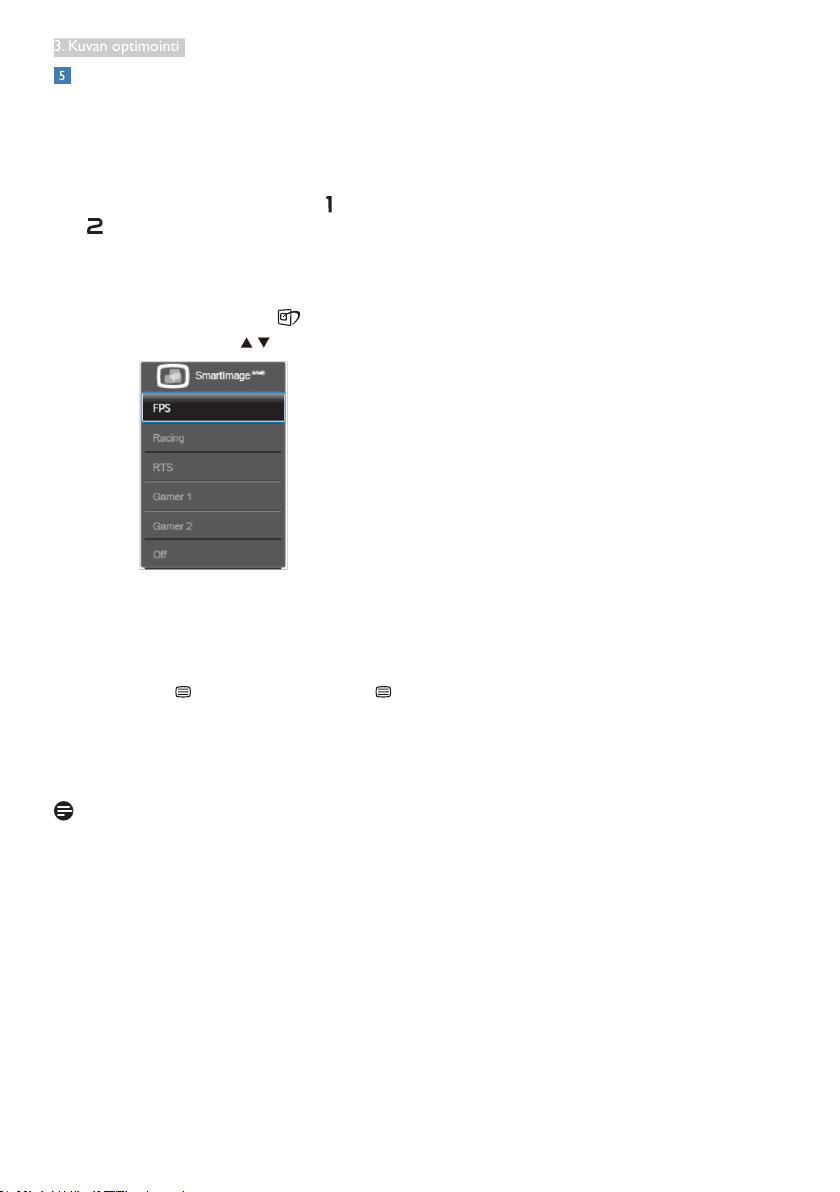
3. Kuvan optimointi
Mukauta Smartimage
GAME
Pelaaja1/ Pelaaja2
-tila.
Tällä voit luoda ja valita omia suosikkiasetuksiasi.
1. Sinun on valittava ensin Pelaaja1 tai Pelaaja2.
On kaksi tapaa:
• Napsauta Älykkään näppäimistön " "- tai
" "-kuvaketta, Smartimage
GAME
-valikko
ponnahtaa näyttöön ja pysyy valintasi
mukaisesti Pelaaja1- tai Pelaaja2-tilassa.
• valitse jokin etukehyksen pikanäppäimistä
painamalla Smartimage
GAME
ja valitse
painamalla toistuvasti " ".
2. Napsauta Älykkään näppäimistön
"OK"-painiketta tai paina etukehyksen
pikanäppäintä.
3. Siirry OSD-valikkoon napsauttamalla Älykkään
näppäimistön tai painamalla etukehyksen
-pikanäppäintä säätääksesi haluamaasi tilaa. Kun
säätö on valmis, haluamasi tila-asetus on valmis
ja se tallennetaan automaattisesti, kun poistut
OSD-valikosta.
Huomautus
Pelaajatilan mukautettavat kohteet ovat:
Kuva
1. Kirkkaus
2. Kontrasti
3. Terävyys
4. SmartResponse
5. SmartContrast
6. SmartFrame
7. Yliskannaus (vain HDMI-lähde)
SmartSize
1. Paneelin koko
2. 1:1
3. Kuvasuhde
Audio
1. Äänenvoimakkuus
2. Mykistä
3. Audiolähde
Väri
1. Värilämpötila
2. sRGB
3. Käyttäjän määrittämä
11
